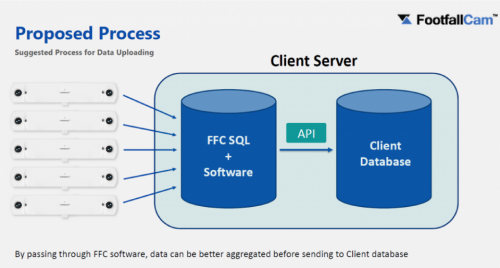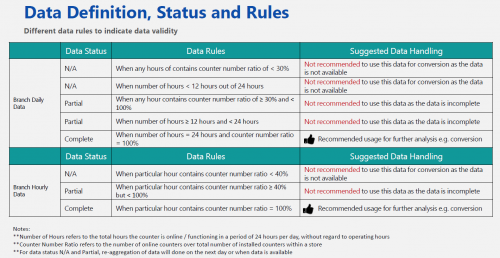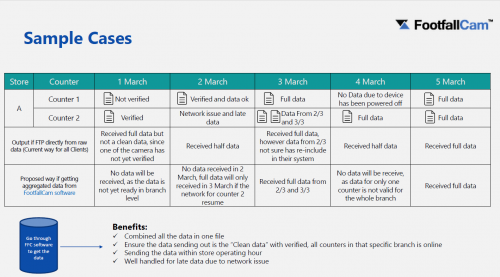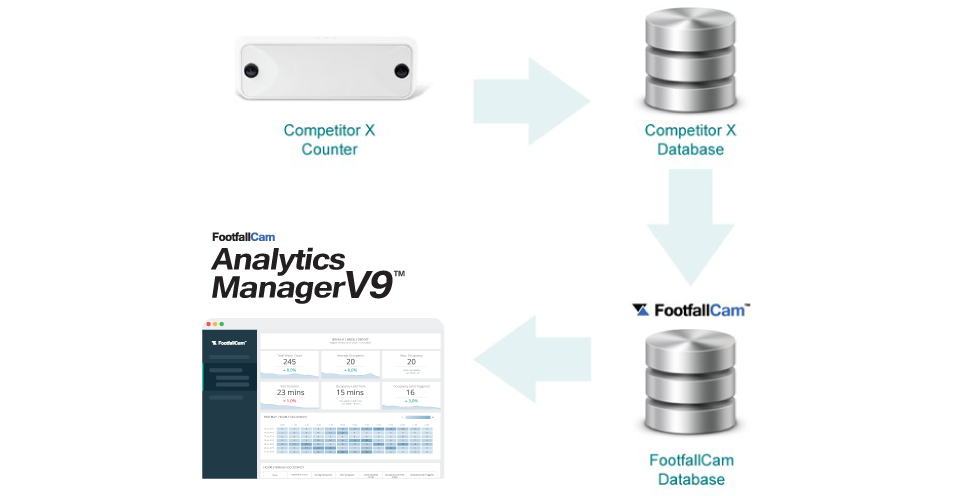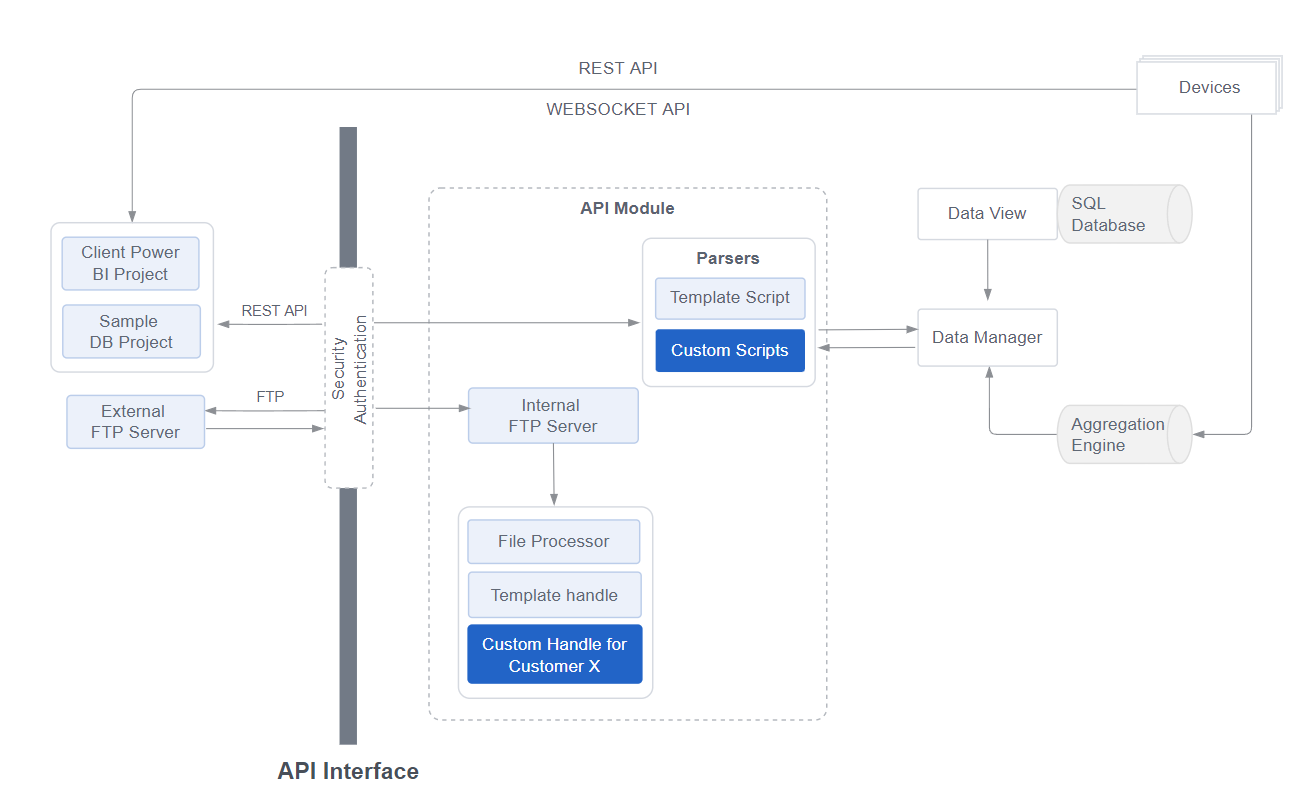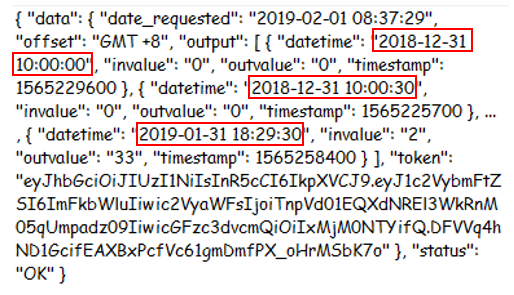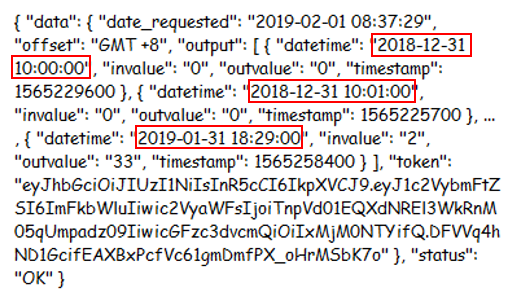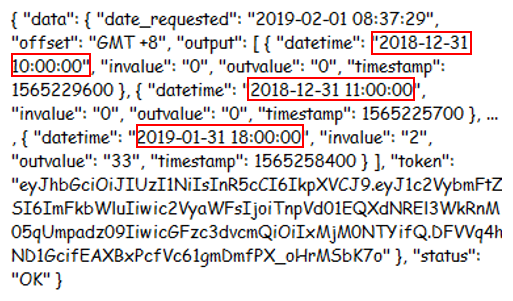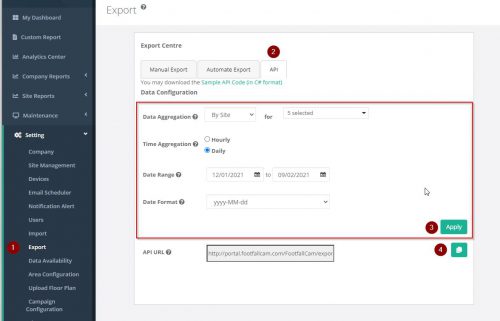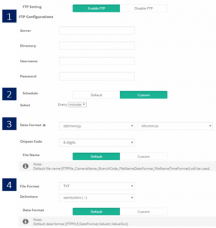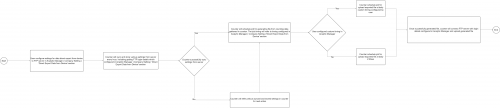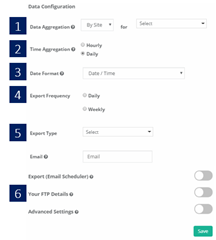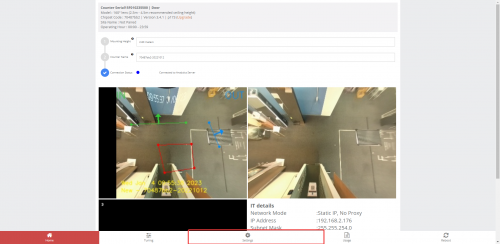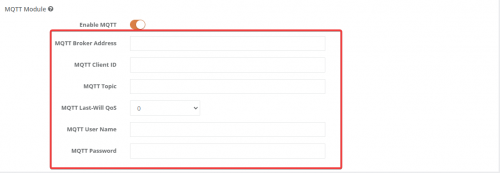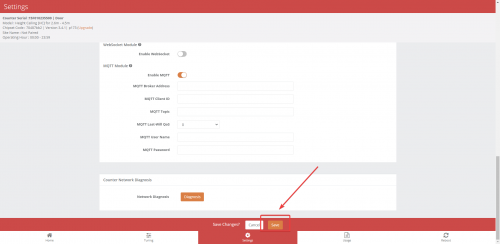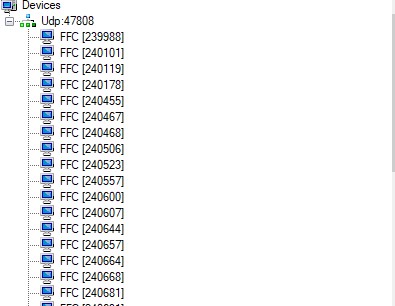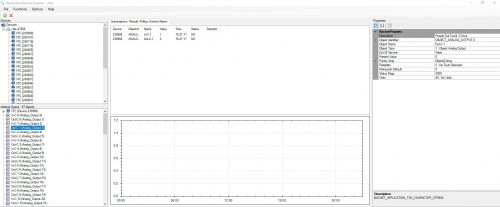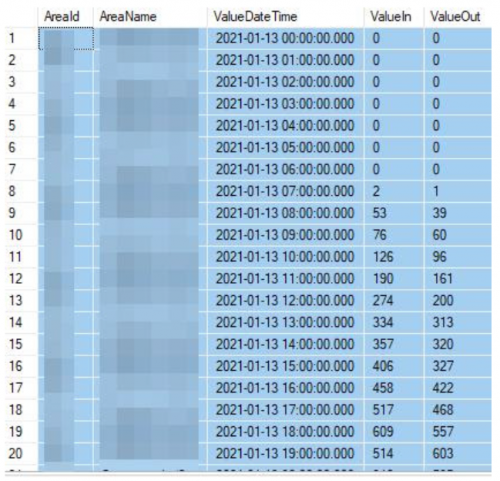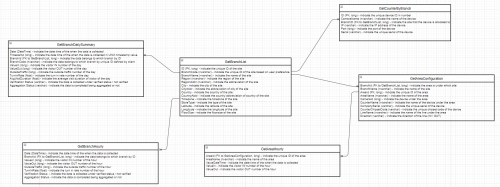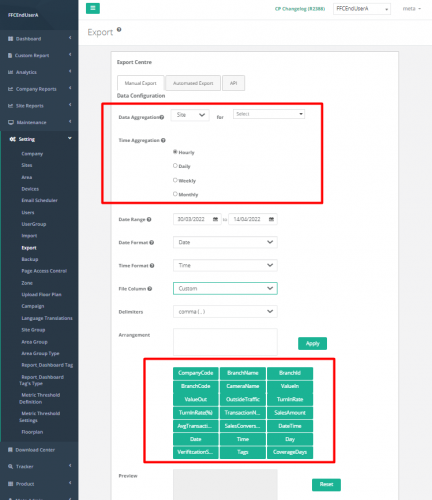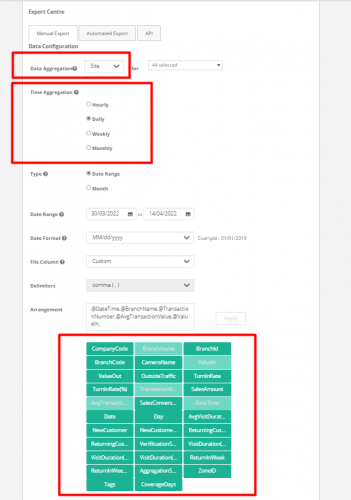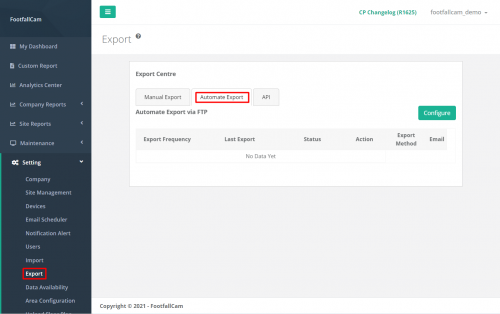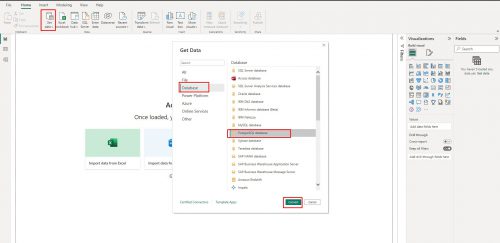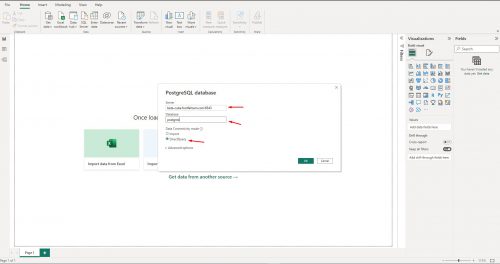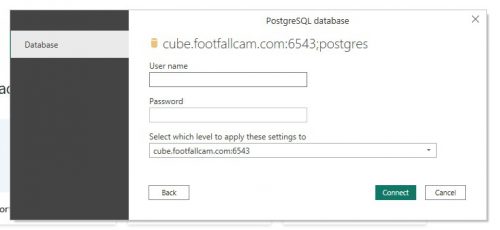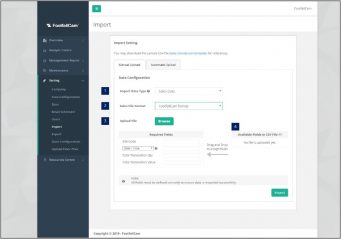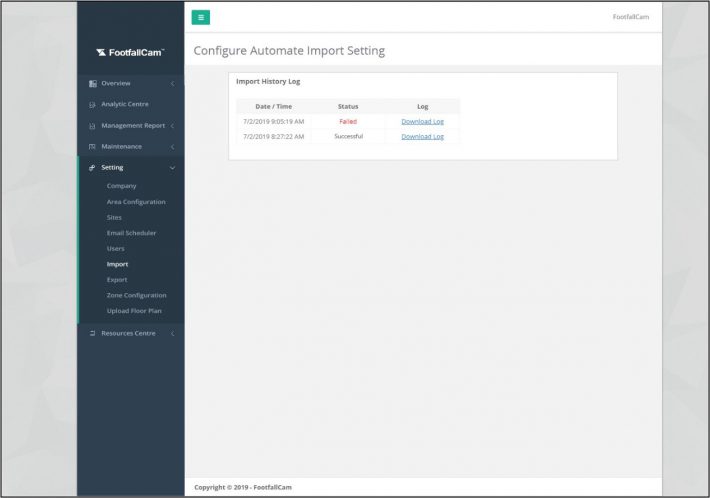نبذة
استرجاع بيانات FTP التقليدية
| خدمة التوصيل | FTP |
| دقيقة / كل ساعة | بيانات أولية / بيانات دقيقة |
| عدد الملفات المرسلة |
بناءً على عدد العدادات المثبتة ، ملف واحد لكل عداد على أساس يومي |
|
وقت استرجاع البيانات |
2.30 صباحًا وفقًا للمنطقة الزمنية للعملاء |
مساوئ استخدام الطريقة التقليدية:
- من الصعب نسبيا الحفاظ عليها
- لا توجد رؤية على معدل نجاح FTP لخادم العميل
- لا يتم تجميع البيانات الأولية. التجميع الذاتي والمقارنة مطلوبان. لا يتم دمج الملفات الأولية مع مستويات الفرع إذا كان أحد العدادات غير متصل ، فقد ينتج عن ذلك حركة مرور أقل على مستوى الفرع
- لا توجد رؤية حول ما إذا كان سيتم إعادة تضمين البيانات المتأخرة في اليوم التالي
- تكامل البيانات: البيانات غير الدقيقة خاصةً عندما يؤثر عداد غير متصل بالشبكة على الدقة الكلية للعد ، من حيث تحويل المبيعات ، وعدد الزائرين وما إلى ذلك.
عدادات ولا توجد بيانات لم يتم التحقق منها
الحل المقترح:
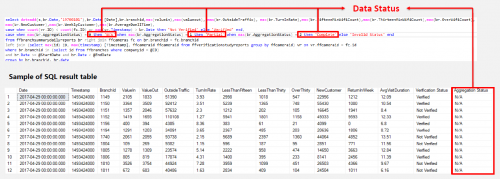
- تأكد من التحقق من البيانات التي تم جمعها بشكل كامل
- تأكد من أن بيانات مستوى الفرع التي تم جمعها لا تحتوي على بيانات مفقودة بسبب أحد العدادات غير المتصلة بالإنترنت
- تأكد من تحميل البيانات بالكامل على الخادم واحصل على المجموعة الكاملة للمقارنة مع المبيعات
تحويل
التكامل مع شاغل الوظيفة عداد أشخاص
قد يختار المستخدم ترحيل البيانات التاريخية من الجهاز الحالي إلى مدير التحليلات FootfallCam. ستستغرق العملية ما يصل إلى أسبوع لإنشاء التقارير بناءً على البيانات التاريخية.
ومع ذلك ، هذه الوظيفة غير متاحة حاليًا للإصدار العام. إذا كنت ترغب في ترحيل البيانات الخاصة بك من ملف عداد أشخاص، يرجى إرسال بريد إلكتروني إلى فريق مبيعات FootfallCam.
استرجاع البيانات
FootfallCam هي وحدة برمجية مضمنة بالكامل ، مخصصة لأي بيئة تتطلب احتساب عدد زوار المتجر. يستخرج نظام ذكاء الأعمال (BI) ويحلل بيانات الإقبال (من خادم FootfallCam المركزي) جنبًا إلى جنب مع بيانات ePOS أو ساعات عمل الموظفين (من نظام ePOS لمتاجر التجزئة أو نظام إدارة الموظفين) لإنتاج تقرير إداري للتخطيط الاستراتيجي للشركة. بشكل افتراضي ، يمكن للمستخدم الحصول على بيانات الحركة مباشرة من العداد أو الخادم عبر عدة أنواع من الطرق المدرجة أدناه:
استرجاع البيانات عبر API من الجهاز
الخطوة 1 - توليد URL: HTTP://[أدخل عنوان IP الداخلي]/cgi-bin/access_token.cgi؟username=[أدخل اسم المستخدم] &password =[أدخل كلمة المرور]
رابط فيديو حول كيفية إنشاء رمز الوصول: https://youtu.be/emDf1yAZhPk
| العناصر | الوصف |
| IP داخلي | استرجع IP الداخلي.
(معلومات: لمزيد من المعلومات حول IP الداخلي ، يرجى الرجوع إلى قسم 6.2.) |
| اسم المستخدم | مشرف
(معلومات: حساسية الموضوع.) |
| كلمة المرور | (معلومات: نفس كلمة المرور المستخدمة لتسجيل الدخول إلى معالج إعداد العداد، لذلك فهي تعتمد على العداد. لا كلمة المرور المستخدمة لتسجيل الدخول لمواجهة شبكة Wi-Fi) |
الخطوة 2 - قم بتشغيل URL وسيظهر رمز الوصول المستلم على النحو التالي.
| URL | الناتج |
| http://192.168.2.123/cgi-bin/access_token.cgi?username=admin&password=[password] |  |
الخطوة 3 - استرداد البيانات باستخدام رمز الوصول المستلم. قم بإنشاء عنوان URL باستخدام المعلمة المحددة المدرجة أدناه: http://[أدخل عنوان IP الداخلي]/ cgi-bin / apiCount_cgi؟ data_type =[أدخل نوع البيانات]& data_format =[أدخل تنسيق البيانات]& Resolution_min =[أدخل دقائق الحل]& date_start =[أدخل تاريخ البدء]& date_end =[أدخل تاريخ الانتهاء]& time_start =[أدخل وقت البدء]& time_end = [أدخل Time End]& access_token =[أدخل رمز]
| معامل | الوصف | القيم | عينة |
| نوع البيانات | نوع البيانات. | json و xml | data_type = xml |
| تنسيق البيانات | تنسيق البيانات. | ساعة ، دقيقة ، ثانية | data_format = الثانية |
| دقائق الدقة | دقة بيانات الدقائق. | 1، 5، 10، 15، 30، 60 | دقة_دقيقة = 15 |
| القرار الثاني | دقة البيانات الثانية. | 1، 5، 10، 15، 30، 60 | القرار_الثانية = 1 |
| تاريخ البدء | تاريخ بدء البيانات. | YYYYMMDD | date_start = 20181231 |
| تاريخ الانتهاء | تاريخ انتهاء البيانات. | YYYYMMDD | date_end = 20190131 |
| وقت البدء | لتعيين النطاق الزمني لبدء API | هممس | time_start = 103000 |
| انتهى الوقت | لتعيين نطاق وقت انتهاء API | هممس | time_end = 223300 |
استرجاع البيانات عبر API من Analytic Manager
الخطوة 1 - مدير تحليل تسجيل الدخول وانتقل إلى صفحة التصدير من شريط التنقل الأيسر الضبط > تصدير
الخطوة 2 - تحديد API علامة التبويب
الخطوة 3 - حدد خيارات التصدير المطلوبة لكل حقل وانقر فوق التقديم
| العناصر | الوصف |
| تجميع البيانات | حدد أنواع البيانات (مستوى العداد أو مستوى الموقع) ليتم تصديرها. سيقوم بعد ذلك بملء القائمة المنسدلة حسب العدادات أو حسب المواقع. |
| تجميع الوقت | حدد البيانات المجمعة كل ساعة أو يوميًا ليتم تصديرها |
| نطاق الموعد | تاريخ البدء والانتهاء للبيانات المراد تصديرها. يمكن ضبط "fromdate" و "todate" يدويًا في عنوان URL الذي تم إنشاؤه لتسهيل التكامل. |
| تنسيق التاريخ | تنسيق التاريخ المستخدم في ملف تصدير CSV / Excel / TXT |
الخطوة 4 - انقر نسخ زر لنسخ عنوان URL لتصدير البيانات بناءً على الحقول المحددة. قد يتم تعديل بعض المعلمات يدويًا في URL (على سبيل المثال: "fromdate" و "todate").
استرجع البيانات الحية عبر WebSocket
عميل WebSocket
باستخدام هذه الوحدة ، يمكن إرسال بيانات العد إلى خادم websocket الخاص بك فور حدوثه. يرجى استشارة فني تكنولوجيا المعلومات الخاص بك إذا كان من الممكن إعداد خادم websocket لتلقي بيانات العد المباشر الخاصة بنا.
لكي يتم إعداد هذا ، هناك عدة متطلبات:
إعداد وحدة Websocket
|
مطلب |
|
|
عنوان خادم Websocket |
البيانات يجب معترف بها OK عند استلامها ، خلاف ذلك ، سيفترض عداد FootfallCam أن الإرسال قد فشل ويستمر في إعادة إرسال نفس البيانات. |
|
المصادقة الأساسية (اختياري) |
اسم المستخدم وكلمة المرور |
في لوحة تحكم العداد ، انتقل إلى علامة التبويب "الإعدادات" وانتقل لأسفل للعثور على "وحدة مقبس الويب".
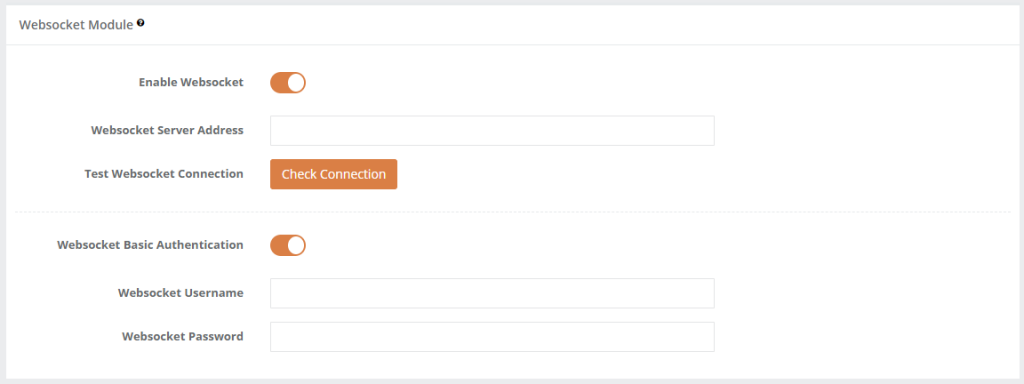
بمجرد التمكين ، يمكنك ملء ملف عنوان Websocket في المجال المقدم. لو المصادقة الأساسية تم تمكينه في الخادم الخاص بك ، يمكنك تبديل الخيار وملء التفاصيل. خلاف ذلك ، هذا الخيار اختياري.
في كل مرة يتم تغيير الإعداد ، تحقق من اتصال يجب النقر فوقه قبل حفظه للسماح للعداد باختبار الاتصال.
- يجب أن يتلقى خادم Websocket بيانات اختبار JSON مع موضوع "اختبار عام - موضوع".
- يجب أن يعود خادم Websocket "OK".
وحدة Websocket: شرح البيانات
|
معامل |
الوصف |
القيم |
|
موضوع |
اسم الحمولة التي سترسل بيانات IN / OUT إلى الخادم. |
ffc- eventrawdata |
|
الكاميرا |
معرف فريد. (معلومات: يمكنك الحصول على CameraSerial عن طريق الحصول على رمز مجموعة الشرائح من الصفحة الرئيسية.) |
00000000xxxxxxxxx |
|
EventStartUTCTime |
بدء الحدث بتوقيت UTC. |
YYYY-MM-DD HH: MM: SS |
|
EventEndUTCTime |
نهاية الحدث بتوقيت UTC. |
YYYY-MM-DD HH: MM: SS |
|
EventStartTime |
وقت بدء الحدث في طابع Linux الزمني |
YYYY-MM-DD HH: MM: SS |
|
EventEndTime |
وقت انتهاء الحدث في طابع Linux الزمني |
YYYY-MM-DD HH: MM: SS |
|
EventStartLocalTime |
بدء الحدث بالتوقيت المحلي. |
YYYY-MM-DD HH: MM: SS |
|
EventEndLocalTime |
انتهاء الحدث بالتوقيت المحلي. |
YYYY-MM-DD HH: MM: SS |
|
تم الرفع |
التوقيت العالمي المنسق (UTC) وقت نشر البيانات لإرسالها. |
YYYY-MM-DD HH: MM: SS |
|
تم تحميلهLocalDateTime |
التوقيت المحلي الذي يتم فيه نشر البيانات لإرسالها. |
YYYY-MM-DD HH: MM: SS |
|
معرف متري |
للإشارة إلى نوع الحدث الذي تم تشغيله مثل القيمة IN أو القيمة Out. |
1 = قيمة القيمة 2 = القيمة الخارجة |
|
معرف نوع الأشخاص |
للإشارة إلى نوع الأشخاص الذين تم اكتشافهم. |
1 = زائر 2 = طاقم العمل |
|
رويلد |
مؤقتًا فقط للاستخدام الداخلي. |
N / A |
|
الناس |
للإشارة إلى الأشخاص الذين يتم تعقبهم. على سبيل المثال ، سيتم الإشارة إلى عدة أشخاص بمعرفات مختلفة. |
الرقمية |
| نموذج 1 - قيمة IN البيانات |
| {'Topic': 'ffc-eventrawdata'، 'Data': {'EventStartUTCTime': '2020-06-17 03:16:41'، 'EventEndLocalTime': '2020-06-17 11:16:41'، 'EventStartTime': 1592363801، 'MetricId': 1، 'RoiId': 1، 'CameraSerial': '000000006afce315'، 'PeopleId': 1، 'EventEndUTCTime': '2020-06-17 03:16:41'، ' UploadedLocalDateTime ':' 2020-06-17 11:16:45 '،' EventEndTime ': 1592363801،' EventStartLocalTime ':' 2020-06-17 11:16:41 '،' UploadedUTCDateTime ':' 2020-06-17 03 : 16: 45 '،' PeopleTypeId ': 1}} |
| نموذج 2 - بيانات القيمة الخارجة |
| {'Topic': 'ffc-eventrawdata'، 'Data': {'EventStartUTCTime': '2020-06-17 03:20:18'، 'EventEndLocalTime': '2020-06-17 11:20:18'، 'EventStartTime': 1592364018، 'MetricId': 2، 'RoiId': 1، 'CameraSerial': '000000006afce315'، 'PeopleId': 1، 'EventEndUTCTime': '2020-06-17 03:20:18'، ' UploadedLocalDateTime ':' 2020-06-17 11:20:21 '،' EventEndTime ': 1592364018،' EventStartLocalTime ':' 2020-06-17 11:20:18 '،' UploadedUTCDateTime ':' 2020-06-17 03 : 20: 21 '،' PeopleTypeId ': 1}} |
استرجاع البيانات عبر أداة تكامل البيانات
رابط التنزيل (يدعم أجهزة Windows 64 بت فقط)
إنشاء / إرسال الاستعلام
الخطوة 1 - حدد نوع API (المصادقة / بيانات كل ساعة / بيانات الدقائق / بيانات الثواني / أحدث بيانات 60 ثانية).
الخطوة 2 - أملأ مطلوب وفقًا لذلك.
الخطوة 3 - انقر على نسخ رمز للنسخ سؤال، أو أرسل الاستفسار زر للإرسال أطلب.
نسخ قصاصات التعليمات البرمجية
الخطوة 1 - حدد نوع API (المصادقة / بيانات كل ساعة / بيانات الدقائق / بيانات الثواني / أحدث بيانات 60 ثانية).
الخطوة 2 - أملأ مطلوب وفقًا لذلك.
الخطوة 3 - تحديد اللغة .
الخطوة 4 - انقر على نسخ رمز للنسخ مقتطف الرمز.
ربط العداد بخادم WebSocket المحلي
الخطوة 1 - انقر على نسخ رمز للنسخ عنوان WebSocket المحلي.
الخطوة 2 - انتقل إلى معالج إعداد العداد من العداد الذي ترغب في اختبار اتصال WebSocket في متصفح الويب الخاص بك.
الخطوة 3 - انتقل إلى إعدادات تكنولوجيا المعلومات الصفحة ، ثم إلى وحدة WebSocket مع إعدادات تكنولوجيا المعلومات المتقدمة والقسم الخاص به.
الخطوة 4 - تبديل WebSocket إلى "نحن".
الخطوة 5 - لصق في عنوان خادم WebSocket إدخال النص.
الخطوة 6 - انقر اختبار اتصال .
الخطوة 7 - انقر حفظ .
الخطوة 8 - يجب أن ترى بيانات الدخول / الإخراج (بما في ذلك اختبار الاتصال) معروض بتنسيق استجابة in أداة تكامل البيانات التطبيق.
استرجاع البيانات عبر FTP
FTP مباشرة من العداد
| وقت الإخراج | مرة باليوم |
| قرار الحد الأدنى | مرة واحدة في الدقيقة |
| عرض بيانات | حسب مستوى العداد |
- الوصول إلى البوابة -> شريط التنقل الأيسر -> الإعدادات -> الشركة صفحة على شريط القائمة على اليسار
- قم بالتمرير إلى قسم التصدير المباشر من العداد في الصفحة التي تم الوصول إليها حديثًا
- انقر فوق خيار تفعيل FTP.
- املأ التفاصيل المطلوبة:
| العناصر | الوصف |
| 1. تكوينات FTP | تفاصيل حساب FTP |
| 2. جدول | كم مرة يجب أن يتم تصدير البيانات |
| 3. تنسيق التاريخ | تنسيق التاريخ الذي سيظهر على البيانات |
| 4. اسم الملف | اسم الملف الذي تم تصديره |
| 5. تنسيق الملف | تنسيق الملف المصدر |
التدفق الكلي لعملية FTP مباشرة من العداد
دفع FTP من الخادم
| وقت الإخراج | يومية أسبوعية |
| قرار الحد الأدنى | 1 ساعة |
| عرض بيانات | حسب مستوى الفرع |
| أنواع البيانات | قيم IN و OUT ، وحركة المرور الخارجية ، ومعدل التسليم ، والتحقق وحالة التجميع |
| تنسيق الإخراج | .xlsx أو .csv |
- أختار مركز التصدير على شريط القائمة على اليسار
- انقر فوق علامة التبويب أتمتة التصدير
- انقر على ضبط لإنشاء جدول FTP جديد
- املأ التفاصيل كما هو مطلوب
|
العناصر |
الوصف |
|
1. تجميع البيانات |
مستوى البيانات المراد تصديرها والموقع الذي يجب تصديره |
|
2. تجميع الوقت |
الإطار الزمني للبيانات المراد تصديرها |
|
3. تنسيق التاريخ |
تنسيق البيانات الذي سيظهر في ملف التصدير |
|
4. تردد الصادرات |
تواتر جدول التصدير |
|
5. نوع التصدير |
حدد تنسيق الملف المراد تصديره |
|
6. تفاصيل FTP |
أدخل تفاصيل حساب FTP الخاص بك |
استرجاع البيانات عبر MQTT
ضبط إعدادات MQTT من خلال معالج إعداد العداد
الخطوة 1 - بمجرد تسجيل الدخول إلى الجهاز ، انقر في الصفحة الرئيسية على الإعدادات للتوجه إلى صفحة الإعدادات.
الخطوة 2 - في صفحة الإعدادات. افتح القائمة المنسدلة لإعدادات تكنولوجيا المعلومات المتقدمة.
الخطوة 3 - توجه نحو MQTT Module وانقر على Enable MQTT.
الخطوة 4 - املأ الحقل المطلوب وانقر فوق "حفظ" في "حفظ التغييرات" أدناه.
تكوين مثال
| عنوان وسيط MQTT |
mqtt: //broker.hivemq.com: 1883 أو mqtt://your.broker.server.com:1883 |
|
معرف عميل MQTT |
client_123 #default هو ChipSerial للجهاز |
| موضوع MQTT | الإعداد الافتراضي الخاص بك/الموضوع هو /status/{ChipSerial} |
| MQTT Last Will QoS |
0 #إرسال ونسيان (حاليًا يدعم جودة الخدمة هذه فقط) |
| اسم مستخدم MQTT | #يتطلب المصادقة الأساسية لتأسيس الاتصال |
| كلمة مرور MQTT | #يتطلب المصادقة الأساسية لتأسيس الاتصال |
| نموذج 1 - بيانات الإشغال |
|
{
"RoiId": 1 ،
"CombineObjectTypeId": 1 ،
"ObjectCount": 0 ، رقم 1 لـ Occupied و 0 لـ None
"الطابع الزمني": 1672889540 ، #UTCtime
"LocalTime": "2023-01-05 11:32:20",
"UTCTime": "2023-01-05 03:32:20",
"OccupancyTypeId": 1 ،
"ObjectCountUnit": 1 ،
"CameraSerial": "100000008c76409d"
}
|
| نموذج 2 - جرد البيانات |
|
{
"CombineObjectTypeId": 11 ،
"EventEndLocalTime": "2022-11-25 04:47:49",
"EventEndTime": 1669351669 ،
"EventEndUTCTime": "2022-11-25 04:47:49",
"EventStartLocalTime": "2022-11-25 04:47:49",
"EventStartTime": 1669351669 ،
"EventStartUTCTime": "2022-11-25 04:47:49",
"MetricId": 2 ،
"PeopleId": 1 ،
"PeopleTypeId": 1 ،
"RoiId": 1 ،
"CameraSerial": "000000007b77a260"
}
|
استرجع البيانات عبر Bacnet
الخطوة 1 - قم بتوصيل جهاز FFC بجهاز Bacnet Router.
الخطوة 2 - قم بتوصيل الكمبيوتر بنفس الشبكة مثل جهاز FFC.
الخطوة 3 - تكوين عنوان IP لجهاز FFC من خلال معالج إعداد العداد.
الخطوة 4 - قم بتوصيل الكمبيوتر / الجهاز الرئيسي بشبكة Bacnet باستخدام BAC0 البروتوكول والميناء 47808
إعداد مثال للاتصال باستخدام برنامج YABE
الخطوة 5 - الحصول على بيانات من خصائص الجهاز مع اسم الجهاز الأولى للتمويل ومعرف الجهاز مع آخر ستة أرقام من مسلسل الشركة.
عرض مثال لجهاز متصل باستخدام Bacnet
بعد اتصال الجهاز بشبكة Bacnet ، كانت بيانات الجرد داخل الخصائص. وهناك نوعان من البيانات وهما في CX و خارج- CX. In-CX و Out-CX اللذان يمثلان في العد والخروج ، ويمثل X الساعة الحالية - X ساعة. هناك إجمالي 96 البيانات التي تمثل آخر 48 ساعة داخل وخارج العد للأجهزة.
استرجاع البيانات عبر SQL
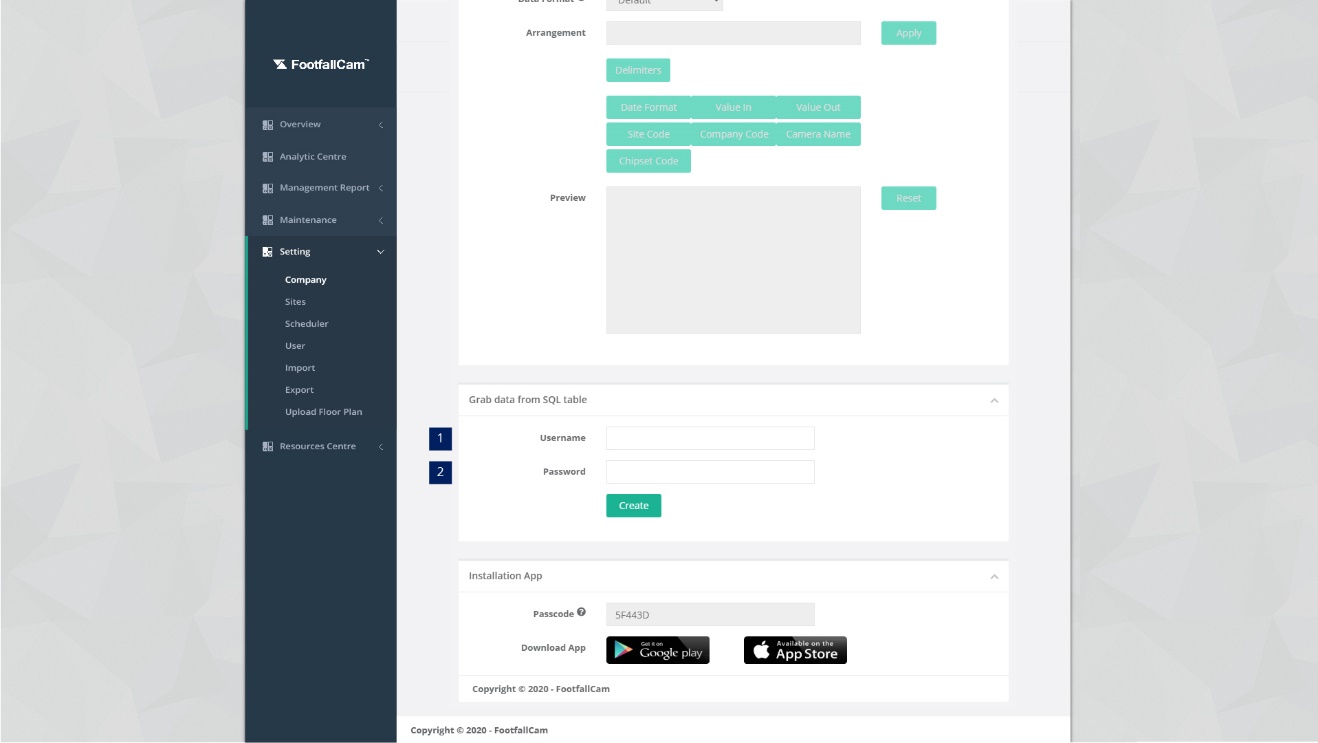
الخطوة 1 - انقر فوق الإعداد> الشركة للوصول إلى صفحة إعداد لوحة التحكم.
الخطوة 2 - انتقل إلى القسم الحصول على البيانات من جدول SQL.
الخطوة 3 - أكمل العملية بإدخال جميع الحقول المطلوبة والضغط على إنشاء .
| العناصر | الوصف |
| 1. اسم المستخدم | اسم المستخدم المستخدم للوصول إلى FootfallCam Analytic Manager V9 ™. |
| 2. كلمه السر | كلمة المرور المستخدمة للوصول إلى خادم قاعدة بيانات FootfallCam. |
تم تحديث المثال في 2021-02-25:
| اسم مستخدم مدير التحليل | كلمة مرور مدير التحليل | اسم مستخدم خادم SQL | كلمة مرور خادم SQL |
| اي بي سي | 123 | XYZ | 789 |
| النهج القديم: اختر * من functionName ('abc'، '123') ؛ Exec functionName ('abc'، '123') ؛ |
|||
| نهج جديد : اختر * من functionName ('abc'، '789') ؛ Exec functionName ('abc'، '789') ؛ |
|||
ملاحظة: كلمة المرور "789" هي مثال لكلمة المرور فقط. للقلق الأمني ، يشجع المستخدم على تعيين مجموعة أنماط معقدة.
| نموذج 1 - كيفية الحصول على قائمة العداد | |
| الوصف | لاسترداد قائمة العداد ومعلومات الموقع تشمل المعرف ، اسم الكاميرا ، IP ، المنفذ ، المسلسل. |
| اسم الوظيفة | GetCounterByBranch |
| معلمات البيانات | اسم المستخدم [nvarchar] ؛ كلمة المرور [nvarchar] ؛ المتفرعة [بيجنت] |
| نموذج SQL | حدد * FROM GetCounterByBranch ('اسم المستخدم'، 'كلمة المرور'، 37) ؛ |
| نتيجة العينة |  |
| نموذج 2 - كيفية الحصول على قائمة المواقع | |
| الوصف | لاسترداد قائمة المواقع ومعلومات الموقع ، قم بتضمين BranchCode و BranchName والمنطقة والمدينة والبلد ونوع المتجر وخط العرض وخط الطول والحجم الأرضي. |
| اسم الوظيفة | GetBranchList |
| معلمات البيانات | اسم المستخدم [nvarchar] ؛ كلمة المرور [nvarchar] |
| نموذج SQL | حدد * من GetBranchList ('اسم المستخدم' ، 'كلمة المرور') ؛ |
| نتيجة العينة | 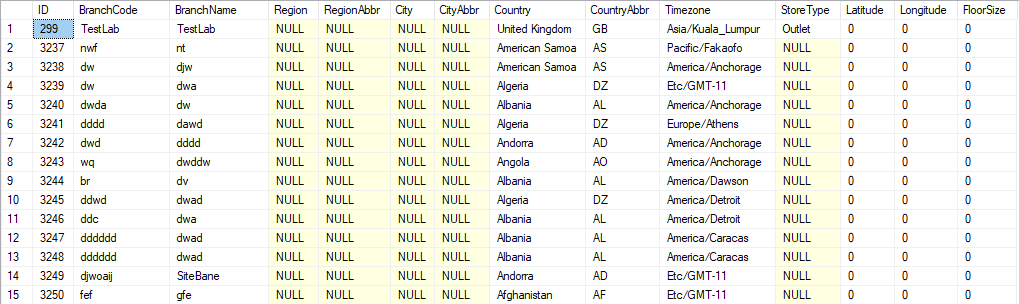 |
| النموذج 3 - كيفية الحصول على بيانات حساب كل ساعة حسب الموقع | |
| الوصف | لاسترداد بيانات جرد الموقع بالساعة ، تتضمن Branchid و ValueIn و ValueOut و OutsideTraffic و TurnInRate. |
| اسم الوظيفة | GetBranch كل ساعة |
| معلمات البيانات | اسم المستخدم [nvarchar] ؛ كلمة المرور [nvarchar] ؛ BranchCode [بيجينت] ؛ تاريخ البدء [التاريخ والوقت] ؛ تاريخ الانتهاء [التاريخ والوقت] |
| نموذج SQL | حدد * من GetBranchHourly ('اسم المستخدم'، 'كلمة المرور'، -1، '20150320'، '20150321') ؛ |
| ملاحظات | -1 يشير إلى الشركة أي جميع المواقع. |
| نتيجة العينة | 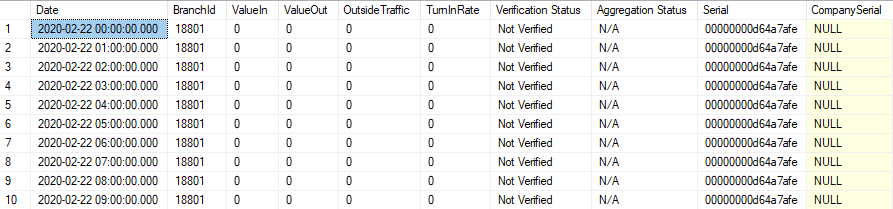 |
| النموذج 4 - كيفية الحصول على بيانات الجرد اليومية حسب الموقع | |
| الوصف | لاسترداد بيانات الجرد اليومية للموقع ، تشمل Branchid و ValueIn و ValueOut و OutsideTraffic و TurnInRate. |
| اسم الوظيفة | GetBranch كل ساعة |
| معلمات البيانات | اسم المستخدم [nvarchar] ؛ كلمة المرور [nvarchar] ؛ BranchCode [بيجينت] ؛ تاريخ البدء [التاريخ والوقت] ؛ تاريخ الانتهاء [التاريخ والوقت] |
| نموذج SQL | حدد * FROM GetBranchDailySummary ('username'، 'password'، 410، '20140120'، '20140121') ؛ |
| ملاحظات | -1 يشير إلى الشركة أي جميع المواقع. |
| نتيجة العينة | 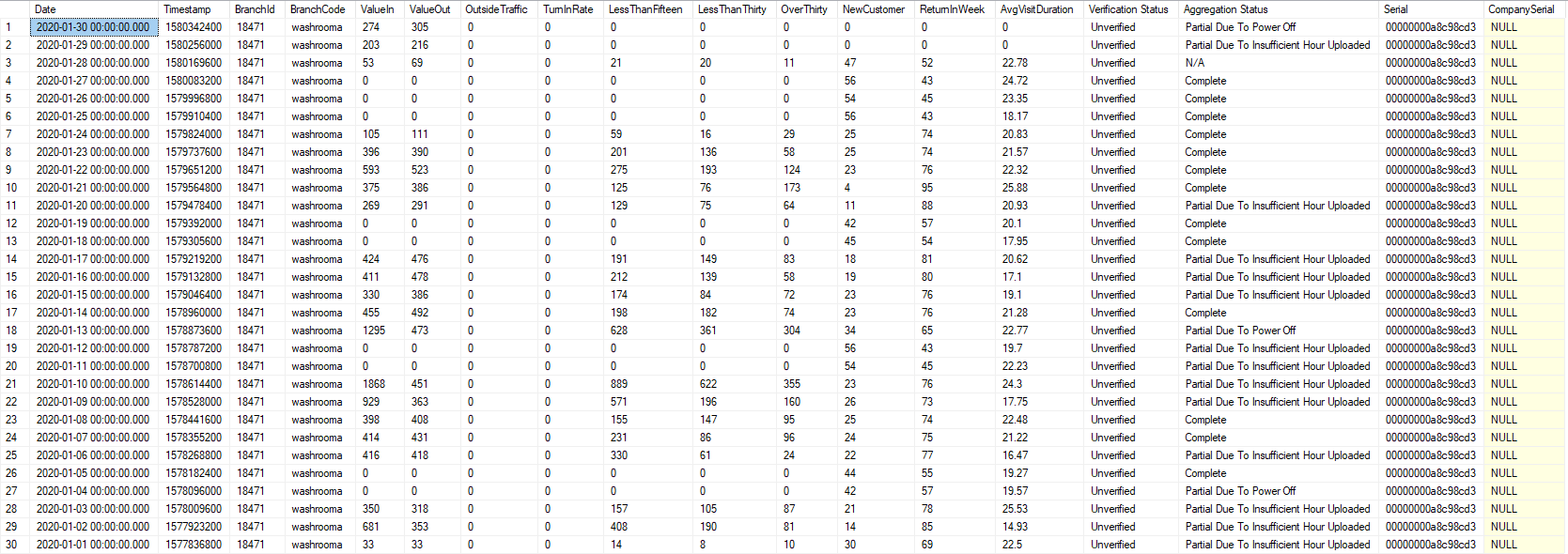 |
مخطط
استرداد البيانات عبر PostgreSQL
| نموذج 1-كيفية الحصول على البيانات اليومية لمجموعة المواقع حسب مجموعة المواقع | |
| الوصف | لأسترجاع البيانات اليومية لمجموعة المواقع حسب مجموعة المواقع. |
| اسم الوظيفة | sitegroup_footfallcounting_day |
| نموذج SQL | حدد الوقت، FC01_1_SUM، FC02_1_SUM، SiteGroupName من sitegroup_footfallcounting_day حيث SiteGroupId = 'xxx' والوقت بين '2023-09-21' و'2023-09-26'؛ |
| نتيجة العينة | 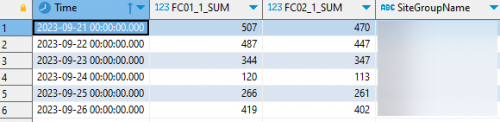 |
| نموذج 2-كيفية الحصول على بيانات كل ساعة لمجموعة المواقع حسب مجموعة المواقع | |
| الوصف | لأسترجاع بيانات مجموعة المواقع كل ساعة حسب مجموعة المواقع. |
| اسم الوظيفة | sitegroup_footfallcounting_hour |
| نموذج SQL | حدد الوقت، FC01_1_SUM، FC02_1_SUM، SiteGroupName FROM sitegroup_footfallcounting_hour حيث SiteGroupId = 'xxx' والوقت بين '2023-09-21 00:00:00' و'2023-09-26 16:00:00'؛ |
| نتيجة العينة | 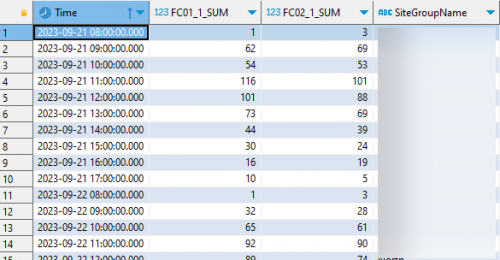 |
| نموذج 3-كيفية الحصول على بيانات الموقع اليومية حسب مجموعة المواقع | |
| الوصف | لأسترجاع البيانات اليومية للموقع حسب مجموعة المواقع. |
| اسم الوظيفة | sitegroup_footfallcounting_day |
| نموذج SQL | حدد الوقت، FC01_1_SUM، FC02_1_SUM، اسم الفرع من sitegroup_footfallcounting_day حيث SiteGroupId = 'xxx' والوقت بين '2023-09-21' و'2023-09-26'؛ |
| نتيجة العينة | 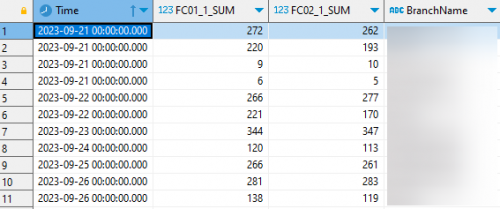 |
| نموذج 4-كيفية الحصول على بيانات الموقع كل ساعة حسب مجموعة المواقع | |
| الوصف | لأسترجاع بيانات الموقع كل ساعة حسب مجموعة المواقع. |
| اسم الوظيفة | sitegroup_footfallcounting_hour |
| نموذج SQL | حدد الوقت، FC01_1_SUM، FC02_1_SUM، اسم الفرع من sitegroup_footfallcounting_hour حيث SiteGroupId = 'xxx' والوقت بين '2023-09-21 00:00:00' و'2023-09-26 16:00:00'؛ |
| نتيجة العينة | 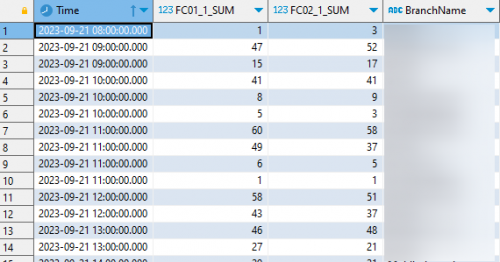 |
استرداد البيانات عن طريق وظيفة التصدير اليدوي
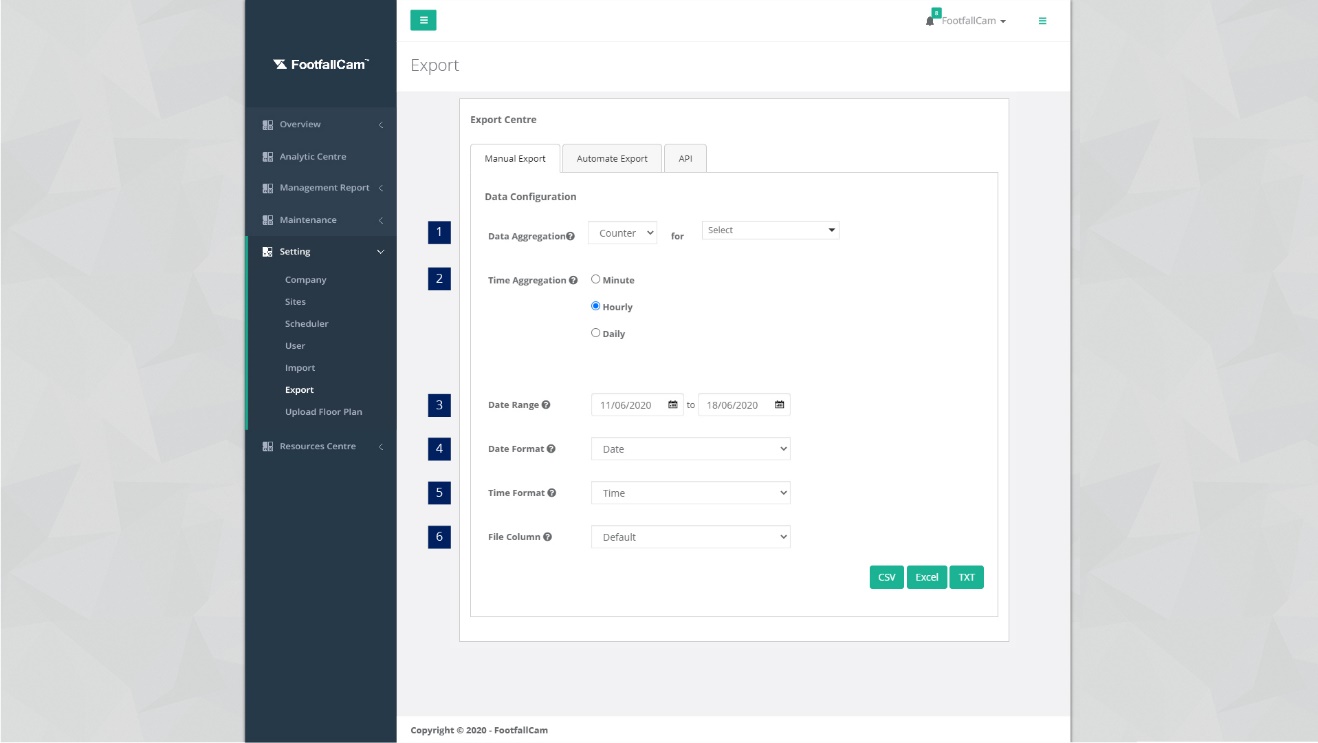
الخطوة 1 - انقر فوق إعداد> تصدير للوصول إلى صفحة التصدير.
الخطوة 2 - انقر فوق دليل التصدير علامة التبويب للوصول إلى علامة التبويب "تصدير يدوي".
الخطوة 3 - أكمل العملية بإدخال جميع الحقول المطلوبة والضغط على CSV / إكسل / TXT .
| العناصر | الوصف |
| 1. تجميع البيانات | حدد الموقع / العداد. |
| 2. تجميع الوقت | حدد طول البيانات. |
| 3. النطاق الزمني | حدد تاريخ البدء وتاريخ الانتهاء. |
| 4. تنسيق التاريخ | حدد تنسيق التاريخ. |
| 5. تنسيق الوقت | حدد تنسيق الوقت. |
| 6. ملف العمود | ترتيب العمود في ملف التنزيل. (معلومات: يمكن للمستخدم إعادة تنظيم عمود البيانات إذا تم اختيار المستخدم على واسطة.) |
تتوفر مقاييس مختلفة لمجموعة مختلفة من تجميع البيانات وتجميع الوقت.
استرداد البيانات عن طريق مجدولة تلقائيًا على بوابة الويب
يمكن جدولة البيانات لإنشاء وتصدير تلقائيًا إلى بريدك الإلكتروني وفقًا لمجموعة التردد. فيما يلي خطوات تكوين إعداد التصدير الآلي.
الخطوة 1 - انقر فوق إعداد> تصدير للوصول إلى صفحة التصدير.
الخطوة 2 - انقر فوق أتمتة التصدير علامة التبويب للوصول إلى علامة التبويب "تصدير يدوي".
الخطوة 3 - انقر فوق ضبط زر للوصول إلى صفحة تكوين إعداد التصدير التلقائي.
الخطوة 4 - أكمل العملية بإدخال جميع الحقول المطلوبة والضغط على حفظ .
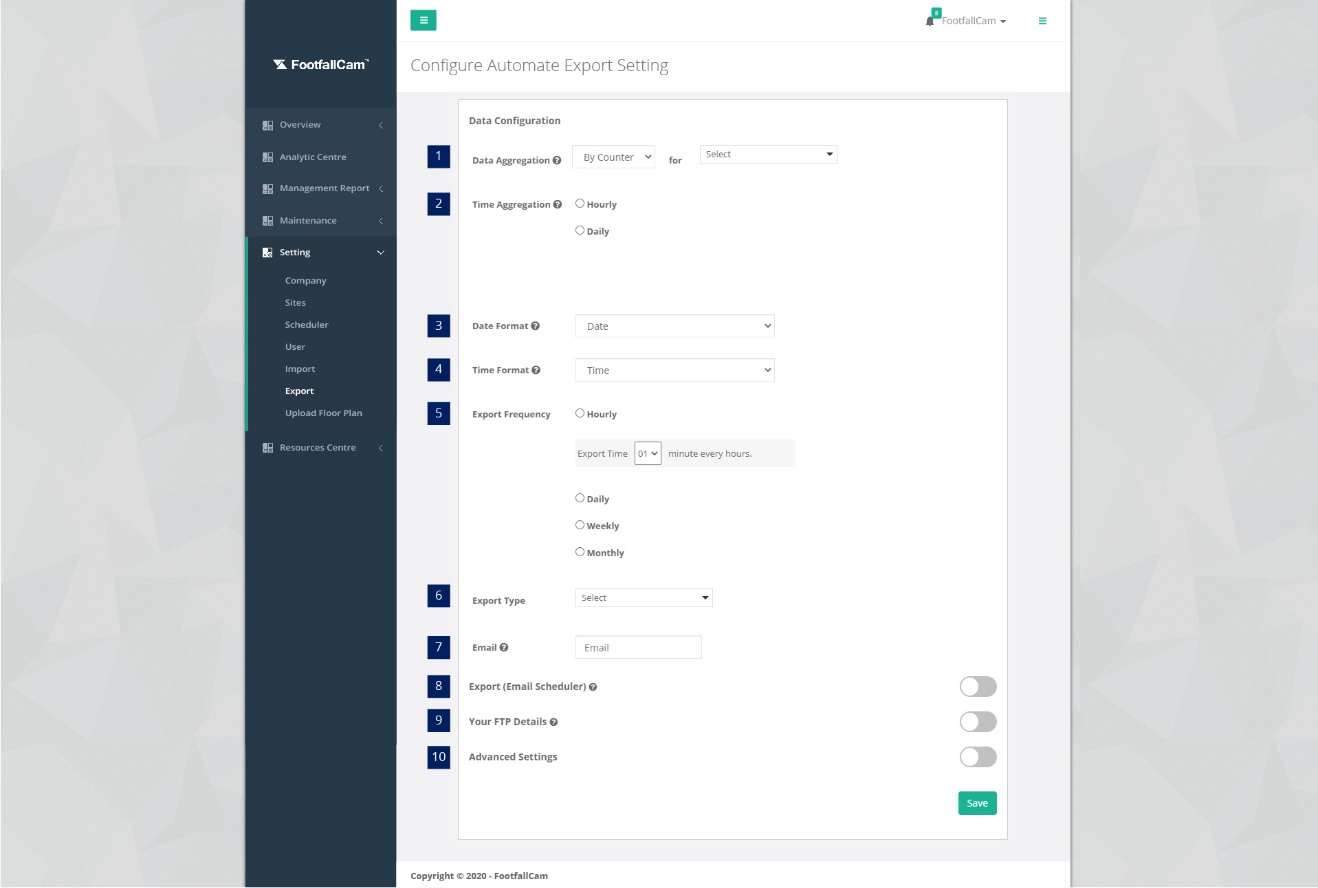
| العناصر | الوصف |
| 1. تجميع البيانات | حدد الموقع / العداد. |
| 2. تجميع الوقت | حدد طول البيانات. |
| 3. تنسيق التاريخ | حدد تنسيق التاريخ. |
| 4. تنسيق الوقت | حدد تنسيق الوقت. |
| 5. تردد التصدير | حدد تردد التصدير. |
| 6. نوع التصدير | حدد نوع تنسيق التصدير. (معلومات: هناك 3 أنواع تصدير: Excel ، CSV ، TXT) |
| 7. البريد الإلكتروني | عنوان البريد الإلكتروني (معلومات: سيتم إرسال إعلام إلى هذا البريد الإلكتروني في حالة فشل التصدير التلقائي.) |
| 8. تصدير (برنامج جدولة البريد الإلكتروني) | جدول نشط لتصدير بيانات البريد الإلكتروني. |
| 9. تفاصيل FTP الخاصة بك | تفاصيل FTP لتلقي الملف الذي تم تصديره. |
| 10. الإعداد المسبق | الإعداد المتقدم الذي تضمن وضع التشفير وصيغة الاتصال [e. |
تكامل Power BI
- ثم ستتم إعادة توجيهك إلى صفحة تسجيل الدخول إلى PostgreSQL. املأ التفاصيل أدناه: -
- الخادم: beta-cube.footfallcam.com:6543
- قاعدة البيانات: postgres
- وضع اتصال البيانات: DirectQuery
- ثم انقر فوق "موافق" ، وسيتم توجيهك إلى صفحة تسجيل دخول المستخدم
- يرجى الاتصال بدعم FootfallCam عبر بوابة الدعم لطلب بيانات اعتماد المستخدم.
تكامل بيانات المبيعات
تحضير ملف مبيعات الاستيراد
يتم سرد المتطلبات التي يجب الالتزام بها في الملف المستورد على النحو التالي:
|
العناصر |
الوصف |
|
تنسيق الملف |
قيم مفصولة بفواصل (.csv) |
|
1. رمز المتجر |
يجب أن يتطابق StoreCode مع كود الموقع في FootfallCam Analytic Manager V9 ™. (معلومات: لمزيد من المعلومات حول كود الموقع ، يرجى الرجوع إلى القسم 4.5 إدارة تفاصيل الموقع.) |
|
2. التاريخ والوقت |
يجب أن يكون تنسيق التاريخ والوقت DD-MM-YYYY hh: mm. |
|
3. إجمالي كمية المعاملة |
TotalTransactionQty هو عدد المعاملات التي أجراها العميل ويجب أن يكون التنسيق الرقم كاملا وبدون أي طابع خاص. |
|
4. إجمالي قيمة المعاملات |
TotalTransactionValue هو مبلغ الدفعة المستلمة ويجب أن يكون التنسيق رقمية ما يصل إلى منزلتين عشريتين وبدون أي حرف خاص. |
يمكن تجميع TotalTransactionQty و TotalTransactionValue في ساعة وفقًا للعينة على النحو التالي:
| قبل التجميع | بعد التجميع [اختياري] |
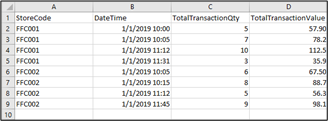 |
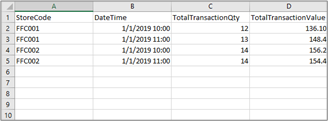 |
خيار استيراد ملف المبيعات
|
الخيار 2 - أتمتة الاستيراد |
||||||||||||||||||
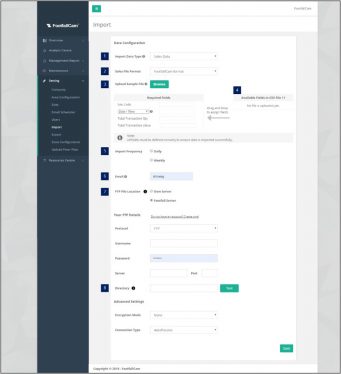 |
||||||||||||||||||
|
الخطوة 1 - انقر فوق إعداد> استيراد للوصول إلى صفحة الاستيراد. الخطوة 2 - انقر فوق أتمتة التحميل علامة التبويب للوصول إلى علامة التبويب "التحميل التلقائي". الخطوة 3 - انقر فوق ضبط للوصول إلى صفحة تكوين إعداد الاستيراد التلقائي. الخطوة 4 - أكمل العملية بإدخال جميع الحقول المطلوبة والضغط على اختبار زر لضمان تشغيل العملية بنجاح. الخطوة 5 - انقر فوق حفظ زر لإكمال العملية.
|
استيراد محفوظات ملف المبيعات
الخطوة 1 - انقر فوق إعداد> استيراد للوصول إلى صفحة الاستيراد.
الخطوة 2 - انقر فوق أتمتة التحميل علامة التبويب للوصول إلى علامة التبويب "التحميل التلقائي".
الخطوة 3 - حدد "نوع بيانات الاستيراد" للإدارة وانقر فوق تعديل.
الخطوة 4 - انتقل إلى استيراد سجل السجل في أسفل الصفحة.
الخطوة 5 - انقر فوق سجل التنزيل لعرض حالة الاستيراد بالتفصيل.
|
تم الاستيراد بنجاح |
فشل الاستيراد |
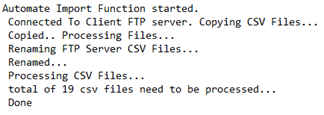 |
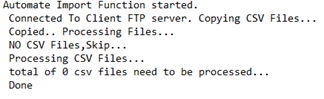 |
استيراد بيانات المبيعات المخصصة
يرجى ملء هذا النموذج وإرسالها مرة أخرى للاستخدام مع المعلومات الكافية. وسيقوم موظفنا الفني بالرد عليك في الخطوة التالية بشأن التكامل.
الأسئلة الشائعة
السؤال 1: كيف تتأكد من أن واجهة برمجة التطبيقات مؤمنة؟
- يجب الوصول إلى SQL Server API من خلال اسم المستخدم وكلمة المرور
- يتم تخزين كلمة المرور كسلسلة مشفرة لا يمكن فك تشفيرها إلا باستخدام المفتاح الموجود داخل SQL Server ويتم إخفاء المفتاح عن المستخدم
- يجب أيضًا استدعاء استدعاء REST API لاسترداد البيانات برمز وصول مشفر
- يمكن لمالك الخادم اختيار حظر جدار الحماية والقائمة البيضاء لعنوان IP لـ SQL Server لزيادة تعزيز أمان الخادم
- لن يتم استخدام المنفذ الافتراضي لمنع الاختطاف من المتسللين
السؤال 2: كيف سيتعامل FootfallCam مع حركة المرور الضخمة لطلبات واستجابات واجهة برمجة التطبيقات؟
يتم تنفيذ معالجة حركة المرور بواسطة Microsoft SQL Server ولا توجد معالجة إضافية من FootfallCam. لكن البرنامج النصي لقاعدة البيانات الذي يوفره FootfallCam لسحب البيانات (API) تم ضبطه بالفعل لمنع الاختناق.